1.创建虚拟机
选择软件VMware(可以直接baidu搜索下载)
Centos.isos 7.6下载(baidu搜索下载)
1.1 安装VMware创建虚拟机。
1.2 向导模式选择“自定义”。
1.3 安装客户端操作系统选择“稍后安装”。
1.4 选择客户端操作系统时选择linux版本选择centos或centos 64位。
1.5 虚拟机名称根据个人喜好填写就行,位置则选择放在一个较大的磁盘当中。
1.6 处理器配置:处理器数量2。
1.7 内存选择:相对稳定选择1024以上。
1.8 网络类型:选择桥接网络(比较简单方便)。NAT网络在没有路由器的情况下选择(无法1.9 自动连接网络),可以让虚拟机通过真机实现上网。
1.10 I/O类型选择默认。
1.11 虚拟磁盘类型:选择scsi。IDE则适合比较老的电脑(5年以上)。
1.12 选择磁盘则按默认即可。
1.13指定磁盘大小:最小可选择8G或默认,选择将其拆分成多个文件。
1.14 指定磁盘文件选择默认。
1.15 在已准备好虚拟机选项中选择“自定义硬件”,CD/DVD中选择是有iso 镜像(及之前下载的centos),显示器则选择800*600好方便可同屏多种操作(查资料或看视频等)。然后关闭完成即可,这个时候虚拟机创建已经完成。
2.安装centos
2.1开启虚拟机进入安装界面回车即可。而后会提示是否安装回车即可。
2.2语言界面下拉都底部选择“中文”“简体中文”(方便后续安装)
2.3在系统位置选择“安装分区”,其他存储选项中选择“我要配置分区”,完成。手动分区中点+号。挂载点命名”/boot”(系统启动文件)大小“100M”。+号,命名”swap”(临时与内存交换(一般为内存两倍)考虑到现在电脑一般内存都是较大的最大分为8G即可)。+号,命名”/”(即根目录)在不设置磁盘大小时,系统会将剩余空间全部分配给”/”(这里不用设置磁盘大小)。完成。
2.4选择root密码,设置密码,完成。等待安装即可。
2.5安装完成后选择重启。当系统显示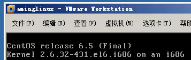 输入用户名,密码即可。
输入用户名,密码即可。
3.配置IP地址
3.1使用 ifconfig -a 命令查看自己网卡配置。
3.2使用 dhclient 自动获得一个IP。
3.3再次使用 ifconfig -a(-a可以查看所有网卡)(ifdown -a XX可以停掉某个网卡ifup -a XX 可以开启某个网卡) 查看自己的IP地址。
3.4使用 vi /etc/sysconfig/network-scripts/ifcfg-ens33 (过程中可以使用tab键自动补全,如果卡住说明存在多个相同文件双击tab可显示全部文件)
3.5进入网络设置页面后按“I”(insert)更改bootproto=dhcp为bootproto=static(静态IP),同时更改onboot=no为onboot=yes(开机自动启动网卡),输入 IPADDR=192.168.XXX.XXX(及之前获得的IP地址),输入 NETMASK=255.255.255.0 ,GATEWAY=192.168.XXX.XXX(网关地址(窗口栏“编辑”选项“虚拟网络编辑器”V,VMnet8“NAT设置”中)),输入DNS1=119.29.29.29 。
3.6按“esc”键返回按“:”键输入wq(保存),输入service network restart 重启网络即可。可以输入ping www.baidu.com 测试网络是否畅通,按“ctrl+c”终止。
4.远程连接工具使用 putty或xshcll(可直接baidu下载)
4.1我们选择xshcll。当安装完成后打开会显示一个会话框选择新建会显示新建会话属性,在连接中显示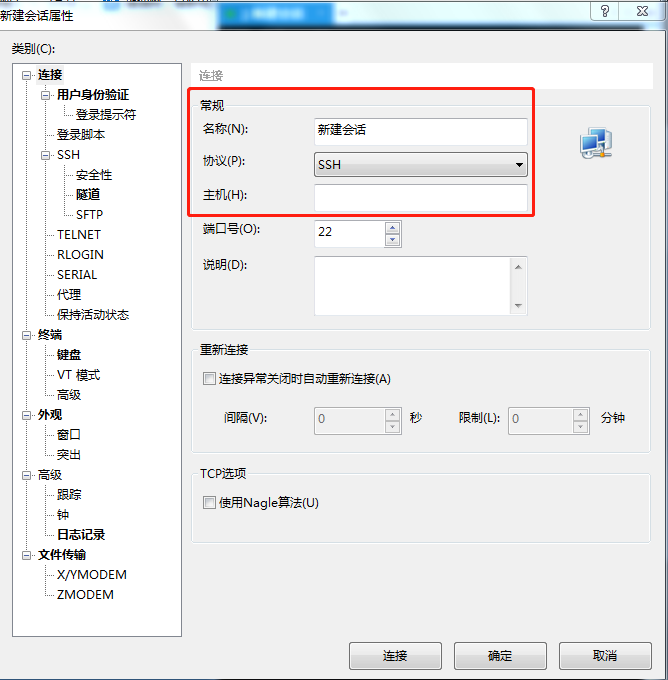
在名称中输入你想要的名称,在主机处输入你的IP。选择用户身份验证在用户名中输入root,密码处输入之前设置的密码即可。
4.2选择连接即可远程连接你的服务器。
5.密钥验证(成对出现有公钥,私钥更加的安全)
5.1在xshell中选择工具栏新建用户密钥向导根据提示进行即可,记得把公钥保存。
5.2在xshell窗口输入 mkdir(创建文件夹命令) /root/(因我们是root用户).ssh
5.3输入 ls /root/ 查看ssh文件是否被创建(因ssh文件夹是隐藏文件所有需要输入命令 ls -a /root/)。即可看到ssh目录。
5.4输入chmod 700 /root/.ssh ,将权限更改为700。输入setenforce 0将防火墙临时关闭,可以用命令getenforce查看。永久关闭防火墙需要修改配置文件vim /etc/sysconfig/selinux ,更改为selinux=disabled。
5.5输入 vi /root/.ssh/authorized_keys ,按“I”键进入编辑模式输入“用户名”-xshell将公钥内容粘贴,按“esc”输入“:” wq 保存。
5.6在xshell软件中按“alt+o”打开会话框选择你之前的用户名选择“属性”在用户身份验证的方法中选择public key ,用户密钥选择你之前创造的密钥用户名输入密码选择连接。而后你每次登陆xshell的时候都不需要验证,因为软件已经帮你通过了所有验证。
6.单用户(如忘记root密码可通过单用户模式更改密码)(该模式只能通过物理服务器更改不能用远程更改所以需要谨慎记录密码)
6.1首先需要重启你的linux ,可以输入 reboot 或 init 6 或 shutdown -r now(关机可使用 init 0 或 poweroff )。
6.2在重启过程中使用键盘上下键进入选择状态 ,按“E”键进入Grab(抓取)按方向键找到linux*16 而后找到“ro”将其改为“rw”输入init=/sysroot(系统所在目录)/bin/sh 。
6.3加载完成后进入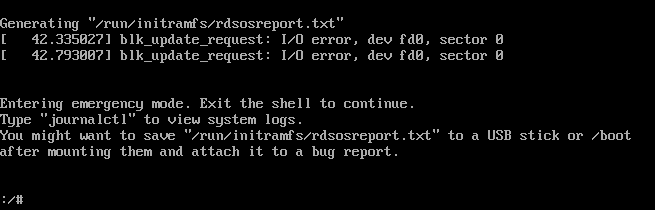
(相当于安全模式),在当前环境你会发现你并不是在原先的操作系统当中(内存操作系统),所有你需要切换回你之前的操作系统当中才能够更改root的密码。
6.4输入 chroot /sysroot/ 切换回之前操作系统,输入 passwd root 更改你的root密码(可能会显示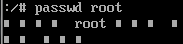 小方块表示是中文跟随之前设置的语言,可以输入LANG=EN 切为英语)
小方块表示是中文跟随之前设置的语言,可以输入LANG=EN 切为英语) 在“:”输入新的密码。输入 touch /.autorelabel 而后通过电源选项重启客户机。
在“:”输入新的密码。输入 touch /.autorelabel 而后通过电源选项重启客户机。
7.救援模式(更改用户密码在Grab加密的情况下)
7.1将系统关机通过编辑虚拟机 cd/dvd 选项中勾选启动连接,在使用iso镜像文件中确认你的iso镜像位置是正确的。
7.2在你的虚拟机名称处右键电源中选择“启动时进入BIOS”选项,重新加载你的光驱。
7.3使用方向键选择“BOOT”通过“+”“-”号将“CD-ROM”排列为第一项,选择“F10”退出。
7.4在启动界面选择“Troubleshooting”,然后选择“Rescue a Centos Linux systen”,再确认界面回车即可。
7.5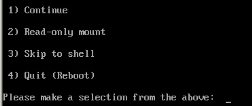 1继续2只读挂载3跳过4退出。选择1而后在
1继续2只读挂载3跳过4退出。选择1而后在 处回车得到一个shell。再 chroot /mnt/sysimage/(你原来的系统)输入 /mnt/sysimage/ 而后输入passwd root 进入
处回车得到一个shell。再 chroot /mnt/sysimage/(你原来的系统)输入 /mnt/sysimage/ 而后输入passwd root 进入 密码更改。
密码更改。
7.6点击系统框底端光驱将“启动时连接”取消,重启即可。
7.7.1也可在文件因人为疏忽出现错误时通过单用户或救援模式将错误文件或字母更改。
8.克隆虚拟机(及拷贝一台你现有的虚拟机)
8.1首先关机(通过命令关机 init 0 )通过虚拟机名称右键管理克隆,根据操作选择下一步即可(选择链接克隆即可)将克隆机命名。
8.2启动克隆机(不要同时启动原有机器和克隆机因IP地址一样会出错)
8.3更改IP 将UUID 删除,重启网络服务。
8.4通过 hostname(查看主机名命令)ctl set-hostname XXX(克隆机命名)重启。(将两台虚拟机名称尽量区分)(以上方式将直接修改配置文件)
8.5通过xshell 复制一台原有机,更改IP地址(最后一位即可)。
9.linux互相登录
9.1启动两台虚拟机输入另一台的IP地址,输入密码。可以通过输入 w(查看系统负载) 命令查看。
9.2输入 ssh -p 22 root@(克隆机IP)(指定端口否则将默认宿主机端口(否则不同机器端口不同将出现错误))
9.3为克隆机设置密钥,在克隆机输入 ssh-keygen 生成密钥对 (密钥对储存位置)(可设位置)(私钥)
(密钥对储存位置)(可设位置)(私钥) (设置密码)
(设置密码) (公钥)
(公钥)
9.4通过宿主机生成克隆机密钥(即****5.****的内容)。
9.5在克隆机输入 getenforce(查看目前虚拟机状态)(显示Enforcing(开启)),输入 setenforce 0(临时关闭),输入 getenforce (显示permissive(关闭))。





















 277
277

 被折叠的 条评论
为什么被折叠?
被折叠的 条评论
为什么被折叠?








